Улучшите свой игровой опыт, научившись обновлять свой драйвер NVIDIA до версии 572.42. Это обновление предлагает улучшения для более плавного игрового процесса, а также для основных исправлений безопасности.
🚀 Хочешь улететь на Луну вместе с нами? Подписывайся на CryptoMoon! 💸 Новости крипты, аналитика и прогнозы, которые дадут твоему кошельку ракетный ускоритель! 📈 Нажмите здесь: 👇
CryptoMoon Telegram

Поддержание актуального графического процессора имеет решающее значение для обеспечения оптимальной производительности, совместимости и безопасности. Последняя игра Nvidia Geforce Game Ready Driver Версия 572.42 приносит жизненно важные улучшения таких игр, как Avowed и Indiana Jones и Great Circle. Он рассматривает проблемы стабильности в Valorant и Final Fantasy XVI и вносит поддержку новых видеокартам, таких как серия RTX 5090.
Здесь мы собираемся направить вас пошаговым за шагом на том, как выполнить обновление, используя приложение NVIDIA (также известное как опыт GeForce) и методы ручной установки.
Прежде чем начать
- Проверьте совместимость:
- Убедитесь, что ваш графический процессор перечислен в поддерживаемых продуктах NVIDIA. RTX 5090, 5090d и 5080 добавлены вновь.
- Подтвердите, что ваша ОС Windows 10 (версия 1803 или позже) или Windows 11Полем
- Резервные настройки:
- Экспортировать пользовательские профили через Панель управления NVIDIA> Управление настройками 3D> Экспорт Чтобы не потерять конфигурации.
- Бесплатное пространство диска:
- Выделять хотя бы 1,5 ГБ свободного места для временных файлов установки.
Метод 1: Обновление через приложение NVIDIA
Приложение Nvidia предоставляет эффективную, удобную платформу для управления драйверами и оптимизации вашей системы. Вот как вы можете это сделать:
1. Установите приложение на свой компьютер.
2. Запустите приложение и перейдите в раздел управления драйверами.
3. Следуйте инструкциям по обновлению или установке последних драйверов NVIDIA.
4. Исследуйте функции оптимизации системы в приложении, такие как оптимизация настроек игры для лучшей производительности.
5. Используйте эти инструменты, чтобы гарантировать, что ваша система работает плавно и эффективно.
- Запустите приложение NVIDIA:
- Откройте приложение из сочетания рабочего стола или системы системного подноса.
- Перейдите к разделу драйверов:
- Нажмите Водители Вкладка на левой боковой панели.
- Проверьте наличие обновлений:
- Приложение автоматически сканирует для доступных обновлений. Если 572.42 не отображается, нажмите Проверьте наличие обновленийПолем
- Загрузите драйвер:
- Выбирать Скачать рядом с Game Ready Driver 572.42Полем
- Установите обновление:
- Выбирать Экспресс -установка Для быстрого автоматического процесса.
- Перезагрузите вашу систему:
- Перезагрузите компьютер, чтобы завершить установку.
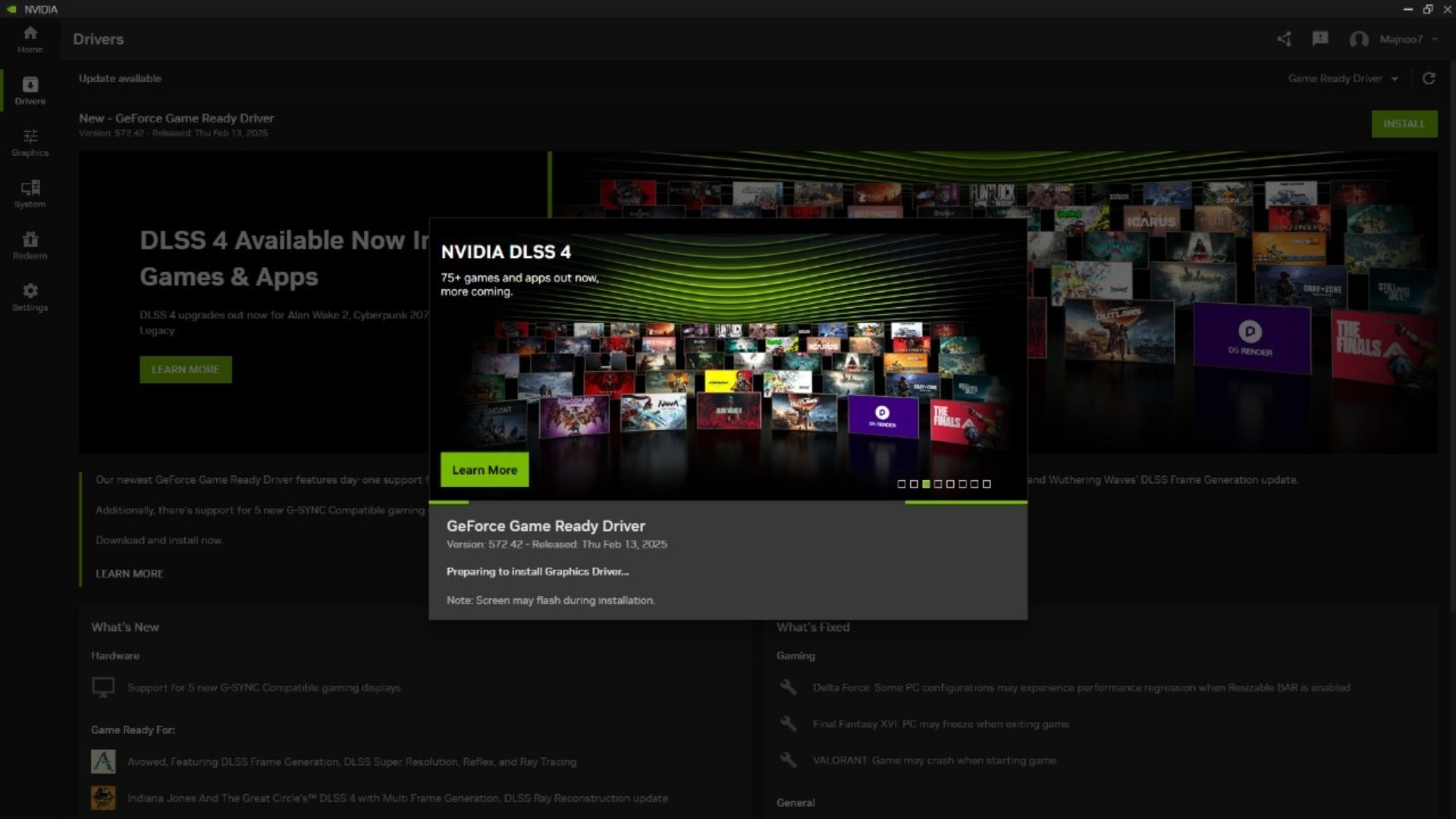
Метод 2: Обновление через опыт GeForce
Geforce Experience по -прежнему является предпочтительным вариантом для установки обновлений драйверов и повышения игр. Вот пошаговое руководство:
1. Загрузите приложение GeForce Experience с официального веб -сайта NVIDIA.
2. Установите программу на свой компьютер.
3. Запустите программное обеспечение, и оно автоматически обнаружит любые доступные обновления драйверов для вашей видеокарты.
4. Если есть обновления, нажмите «Скачать», чтобы установить их.
5. После установки Geforce Experience может оптимизировать ваши игры для лучшей производительности. Вы можете либо позволить этому сделать это автоматически, либо выбрать конкретные настройки игры вручную.
- Открыть опыт GeForce:
- Запустите приложение и войдите в систему с учетом учетной записи NVIDIA.
- Доступ к вкладке драйверов:
- Нажмите Водители Значок расположен в верхней части окна.
- Найдите обновление:
- Если 572.42 не указан, нажмите Проверьте наличие обновлений Чтобы освежить.
- Выберите тип установки:
- Экспресс -установка: Устанавливает драйвер с настройками по умолчанию.
- Custom Installation: Включает расширенные варианты, такие как Очистить установку (Удаляет предыдущие файлы драйверов) или выборочную установку компонента.
- Заполните установку:
- После завершения процесса перезапустите компьютер.
Метод 3: Ручная установка с веб -сайта Nvidia
Для пользователей, которые предпочитают прямое управление процессом установки:
- Посетите страницу загрузки драйвера nvidiaПолем
- Введите детали GPU:
- Выберите свой Тип продукта (например, GeForce), Ряд (например, серия RTX 40) и Операционная системаПолем
- Загрузите драйвер:
- Нажимать Поиск, затем выберите Download для Game Ready Driver 572.42Полем
- Запустите установщик:
- Дважды щелкните загруженный файл .exe, чтобы запустить настройку.
- Настройте параметры установки:
- Принять лицензионное соглашение.
- Выбирать Пользовательская установка и проверить Выполнить чистую установку to remove residual files from older drivers.
- Давать возможность Audio Driver Nvidia HD Если вы используете аудио HDMI/Displayport.
- Перезагрузите свой компьютер:
- Перезагрузите, чтобы гарантировать, что все изменения вступают в силу.
Поступные шаги
- Подтвердите успешную установку:
- Открыть Панель управления NVIDIA> Справка> Информация о системе Чтобы проверить версию драйвера 572.42Полем
- Оптимизируйте настройки игры:
- Давать возможность DLSS или Трассировка лучей в поддерживаемых названиях через Управление настройками 3DПолем
- Решить конфликты HDR:
- Если HDR отображается неправильно, отрегулируйте настройки в обоих окнах (Настройки> Система> Дисплей> HDRи внутриигровые меню. Обратитесь к Руководству по устранению неполадок NVIDIA для помощи.
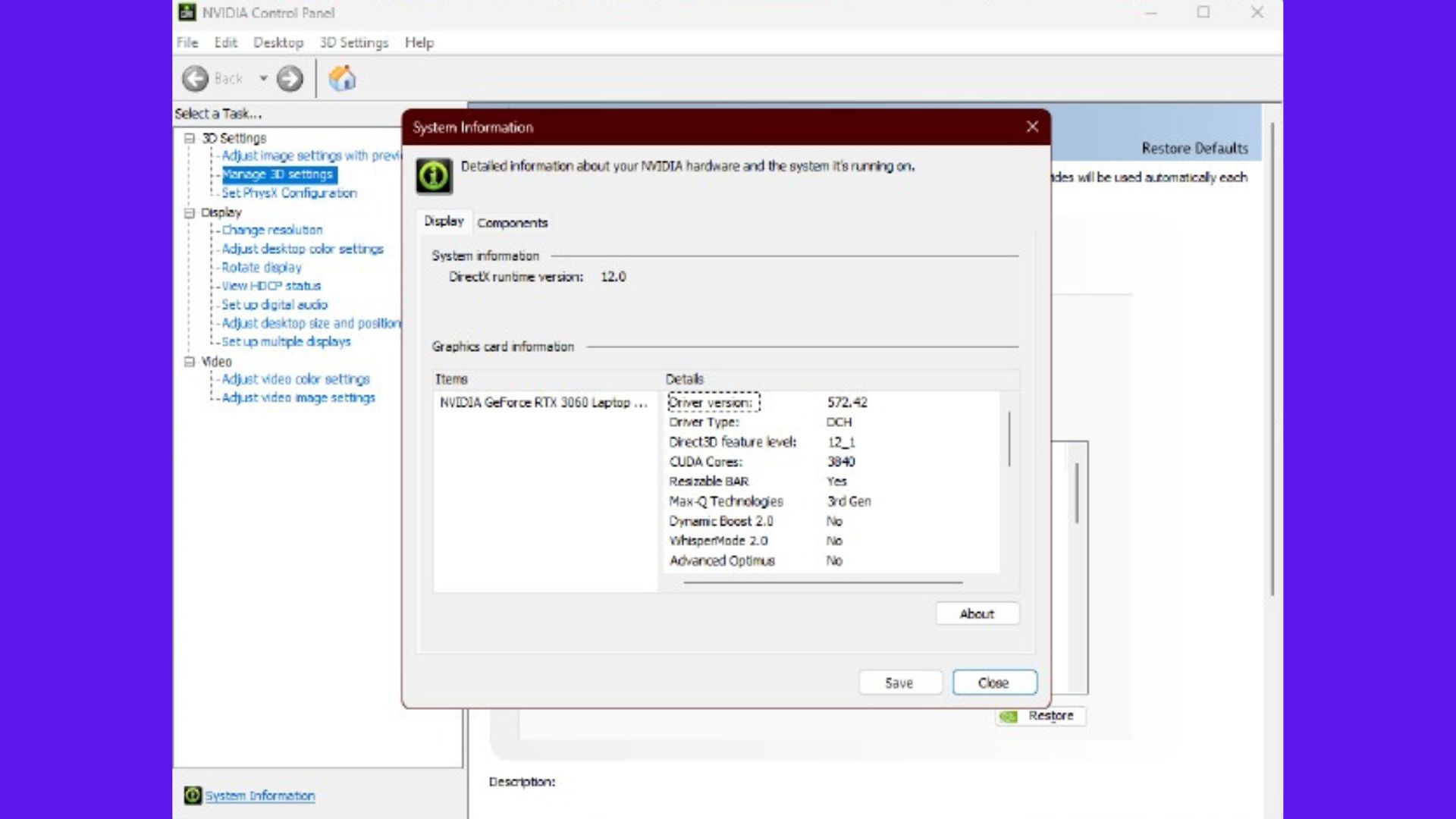
Устранение неполадок общих проблем
- Установка драйвера не сбои:
- Временно отключить стороннее антивирусное программное обеспечение.
- Использовать Драйвер отображения Унсталлера (DDU) удалить остатки старого водителя перед переустановкой.
- Проблемы с производительностью:
- Enable Помещаемый бар В вашей материнской плате BIOS для совместимых графических процессоров (серия RTX 30 или новее).
- Убедитесь, что настройки Windows и игры выровняются (например, скорость обновления, разрешение).
- Значок активности графического процессора не обновляется:
- Перезагрузите компьютер после включения/отключения значка на панели управления NVIDIA (известная проблема в этом выпуске).
Почему это обновление имеет значение
Помимо специфических для игры исправлений, Драйвер 572.42 доставляет:
- CUDA 12.8 Поддержка: Повышает производительность для разработчиков, используя ускоренные графические процессы.
- Обновления компилятора OpenCl: Улучшает совместимость с 16-битной плавающей точкой и 128-битной целочисленной операцией.
- Плата за безопасность: Ограничивает доступ не админ к счетчикам производительности графического процессора, обращаясь к CVE-2018-6260.
Чтобы ваша система работала плавно с помощью новейших игр и программного обеспечения, обязательно реализуйте эти руководящие принципы. Если вы ищете более подробную техническую информацию, ознакомьтесь с официальными документами Nvidia по выпуску. Наслаждайтесь своим игровым опытом!
Смотрите также
- РЕПО: Все консольные команды и как ими пользоваться
- Откройте для себя лучшие форки Mozilla Firefox, которые стоит попробовать прямо сейчас!
- Как победить Годаи Водной в Assassin’s Creed Shadows?
- 5 лучших игровых стульев 2025 года
- Как победить Рейдера Яшу (Winter Raiders) в игре Assassin’s Creed Shadows
- Как победить Лопо Круза (Пиратский союз) в Assassin’s Creed Shadows
- 5 лучших ААА-игр, которые выйдут в 2025 году
- Как использовать моды в РЕПО
- Сколько уровней существует?
- Как найти и поклониться в храме Кумано Хаятама Тайша в Assassin’s Creed Shadows?
2025-02-14 16:15